PS浮雕字教程
時間:2024-03-05 15:00作者:下載吧人氣:41
文字制作的時候,我們只注重文字部分的制作,卻忽略了另一個非常重要的部分:文字的裝飾。雖然是個小過程,不過卻很重要,可以為文字增加不少亮點。 最終效果

一、創(chuàng)建一個1350×1000像素的新文件。設(shè)置前景色為# 4 ea6d0,背景顏色為# 195081。從文檔中心拖動到其中一個角落來創(chuàng)建一個徑向漸變。
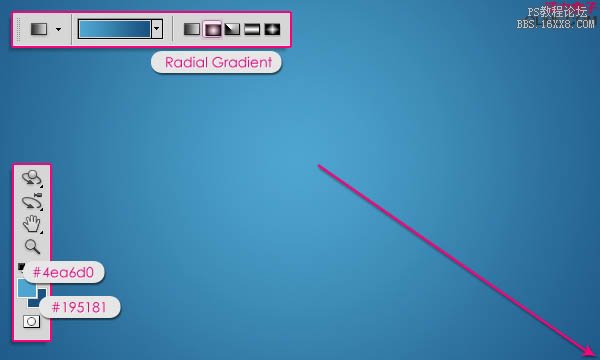
二、設(shè)置前景色為# b2ebfc。去濾鏡>雜色>添加雜色。改變數(shù)量為5,高斯分布,勾選單色。
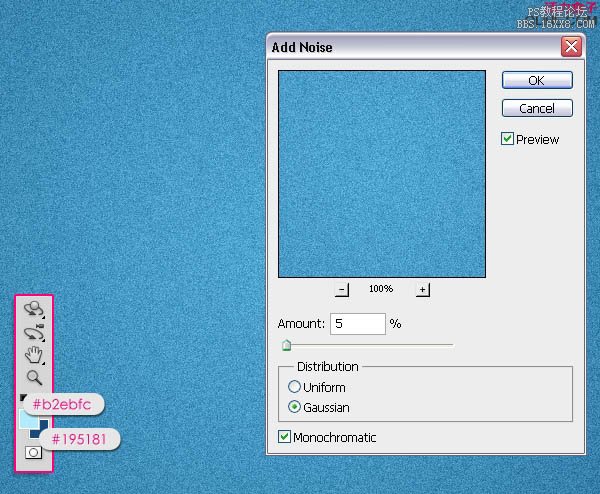
三、去濾鏡>模糊>高斯模糊,改變半徑為0.3。
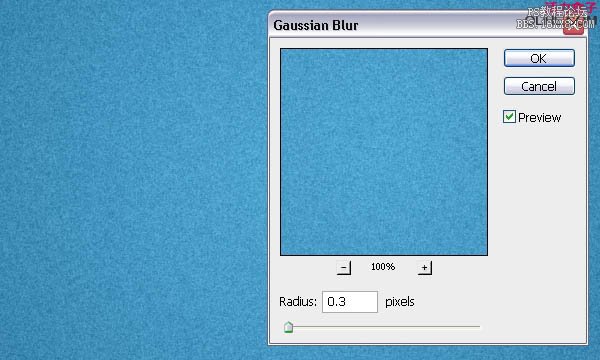
四、使用顏色# 3684 a1創(chuàng)建文本,所使用的字體是Mail Ray Stuff,尺寸為450像素。
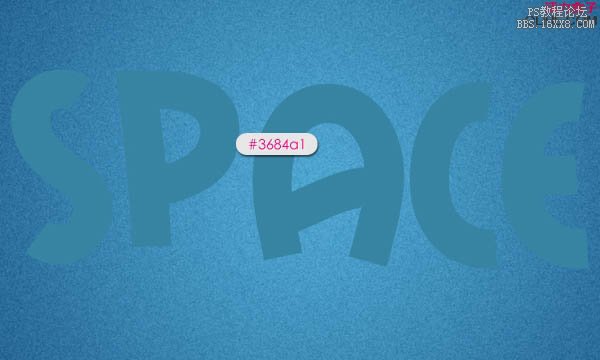
五、雙擊文字圖層應(yīng)用下列風格: 內(nèi)陰影:改變顏色為# 023 e63,距離為0,大小為8。
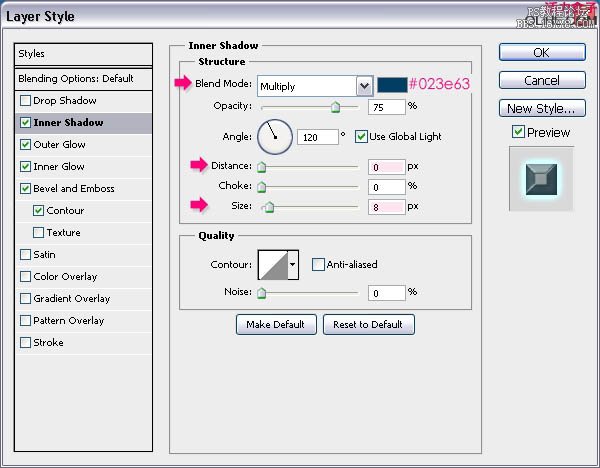
六、外發(fā)光:改變混合模式為亮光、顏色為# 72 feff,大小為10,范圍為100%。
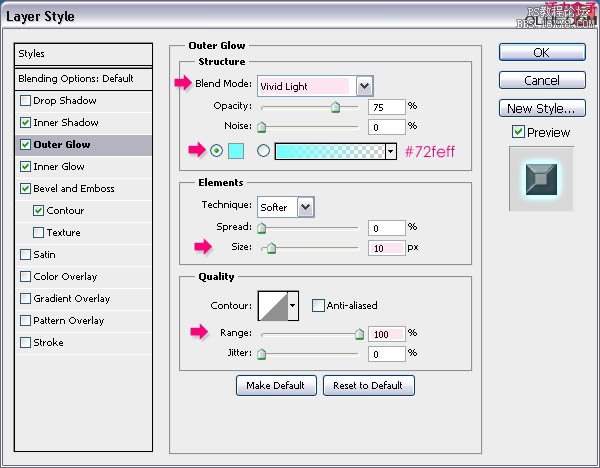
七、內(nèi)發(fā)光:改變混合模式為疊加,顏色為# cffcff,阻塞為10,大小為30。
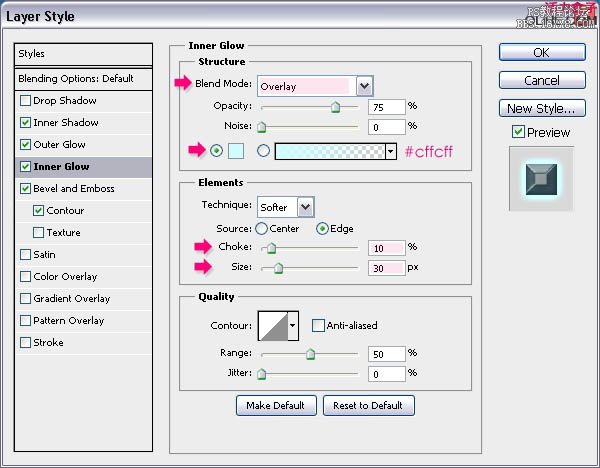
八、斜面與浮雕:改變方法為雕刻清晰,深度為250,大小為50。取消使用全局光選項。改變高度為15,光澤等高線為Valley – Low,勾選消除鋸齒框。最后,改變陰影模式的顏色為# 3 c596b。
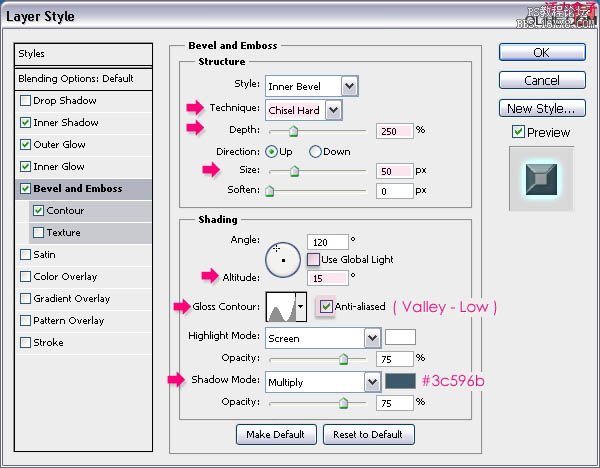
九、如果你沒有Valley – Low等高線,那么你需要: a – 去編輯>預(yù)設(shè)管理器。從下拉菜單里選擇等高線。 b – 點擊彈出式菜單箭頭,并選擇等高線。 c – -點擊追加用新的等高線替換當前等高線。 d – 等高線現(xiàn)在被載入。
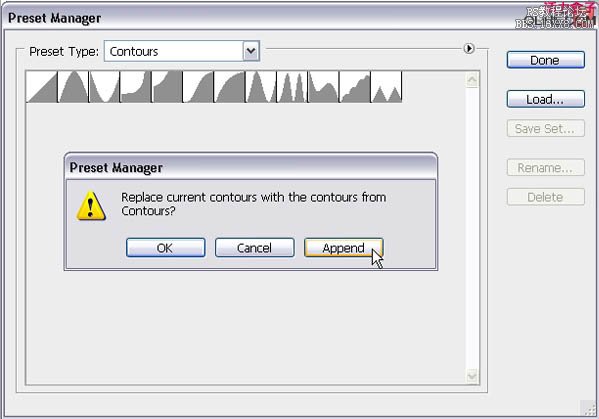
十、等高線:選擇Notched Slope,選擇消除鋸齒框。
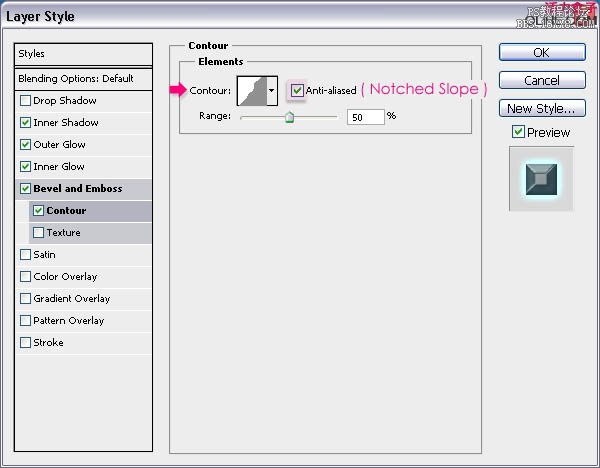
十一、文本應(yīng)該看起來像這樣。
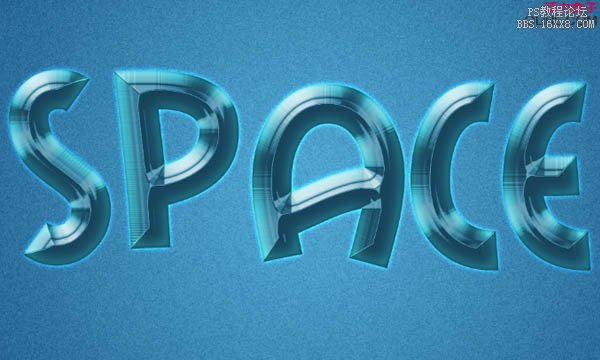
十二、按Ctrl/Command的同時點擊文本圖層的縮略圖來創(chuàng)建一個選區(qū)。在文本圖層的上方創(chuàng)建一個新層,命名為“texture”。
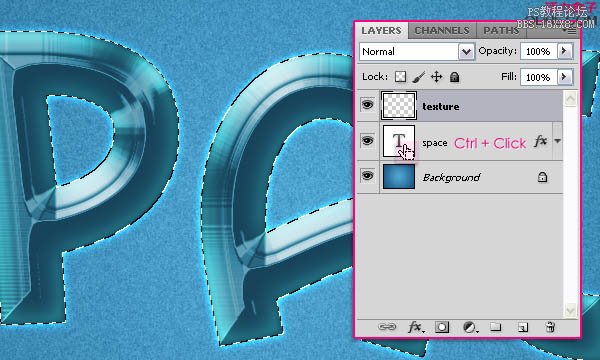
十三、設(shè)置前景色為# 7 fb9ce,背景顏色為# 4 e6e86,然后去濾鏡>渲染>云。按Ctrl + D取消選區(qū)。
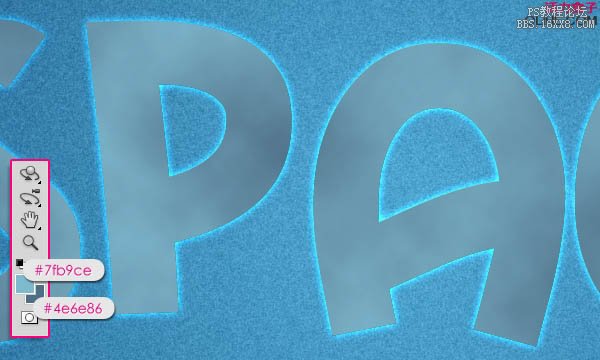
十四、去濾鏡>藝術(shù)效果>粗糙蠟筆。改變描邊長度為30,描邊細節(jié)為17、紋理為畫布,縮放為115,凸現(xiàn)為50,光源為左下。

十五、這是你應(yīng)該得到的效果。
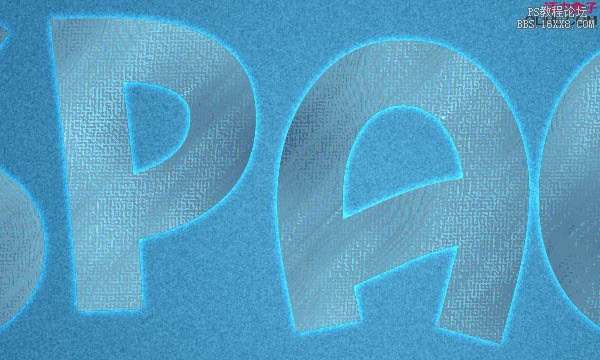
十六、改變“texture” 圖層的混合模式為疊加。效果如圖所示。
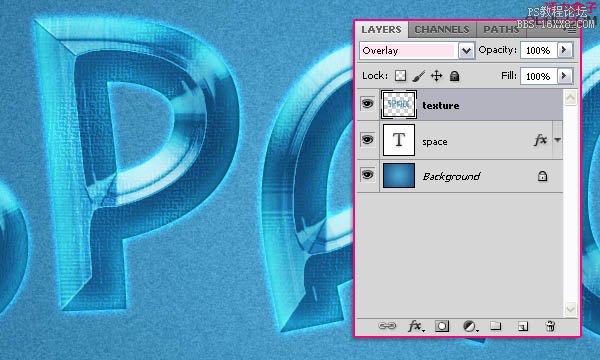
十七、打開畫筆面板(窗口- >畫筆),并選擇Star 26像素的筆刷。改變主直徑為50%。
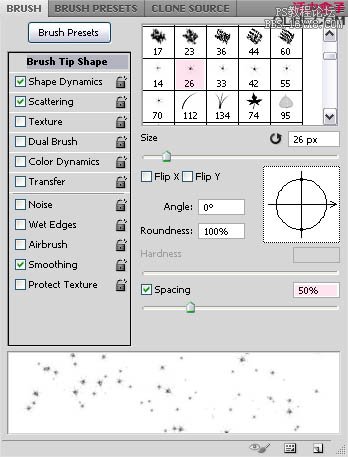
十八、在形狀動態(tài)中。改變大小抖動和角度抖動為100%。
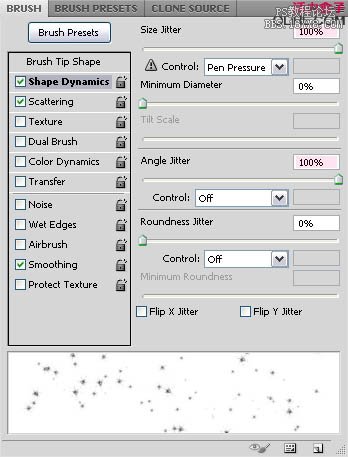
十九、在散布中,改變散布為1000%,并選擇兩軸框。改變數(shù)量為2或任何你喜歡的值。
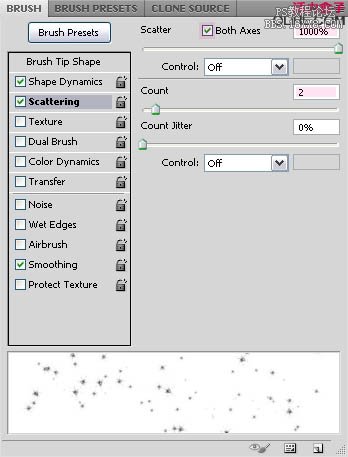
二十、在背景層的上方創(chuàng)建一個新層,命名為“sparkles”。右鍵點擊文字圖層,選擇創(chuàng)建工作路徑。
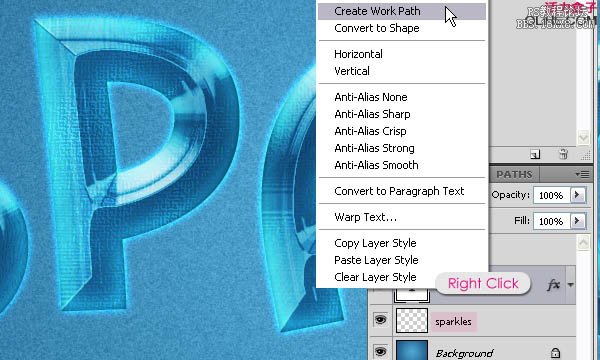
二十一、選擇“sparkles” 層激活它。設(shè)置前景色為# 72feff,使用直接選擇工具。右擊路徑選擇描邊路徑。
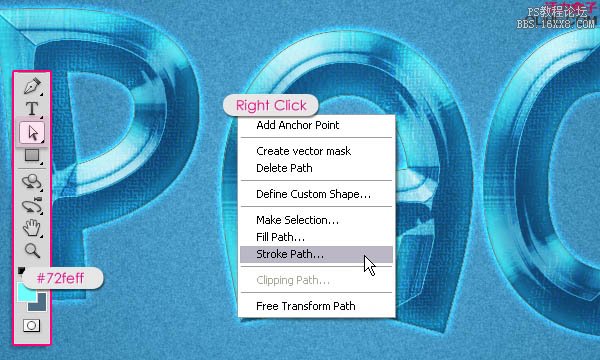
二十二、從工具下拉菜單欄里選擇筆刷,并確保其模擬壓力框沒被選中。
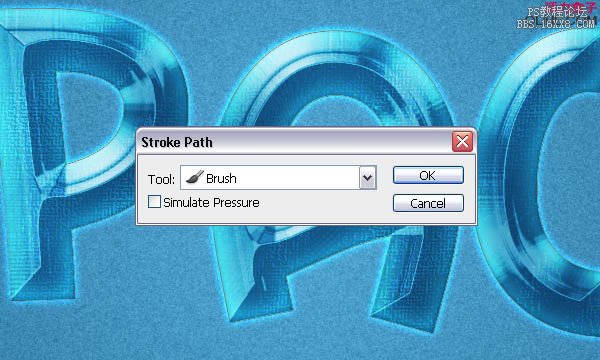
二十三、使用筆刷描邊路徑。點擊回車鍵/返回鍵確定。

二十四、選擇一個柔軟的圓形筆刷,大小約為50 px,設(shè)定前景色為# ffffff(白色)。在所有圖層的上方創(chuàng)建一個新層,命名為“soft brush”,然后改變其混合模式為疊加。 使用柔軟的筆刷開始點擊文本中明亮的區(qū)域,這將使高光部分看起來更亮。你可以隨意改變畫筆的大小。
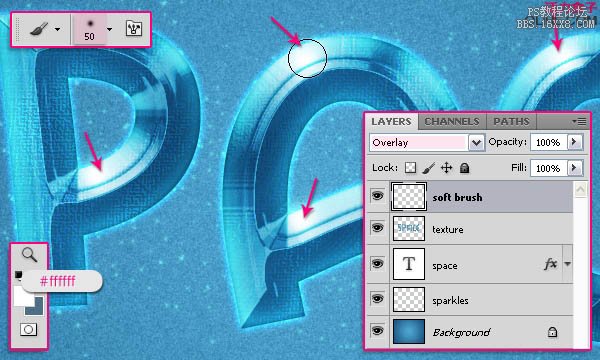
最終效果:


網(wǎng)友評論